 泉州招投标业务管理系统Word文档下载推荐.docx
泉州招投标业务管理系统Word文档下载推荐.docx
- 文档编号:16023821
- 上传时间:2022-11-17
- 格式:DOCX
- 页数:16
- 大小:827.69KB
泉州招投标业务管理系统Word文档下载推荐.docx
《泉州招投标业务管理系统Word文档下载推荐.docx》由会员分享,可在线阅读,更多相关《泉州招投标业务管理系统Word文档下载推荐.docx(16页珍藏版)》请在冰豆网上搜索。
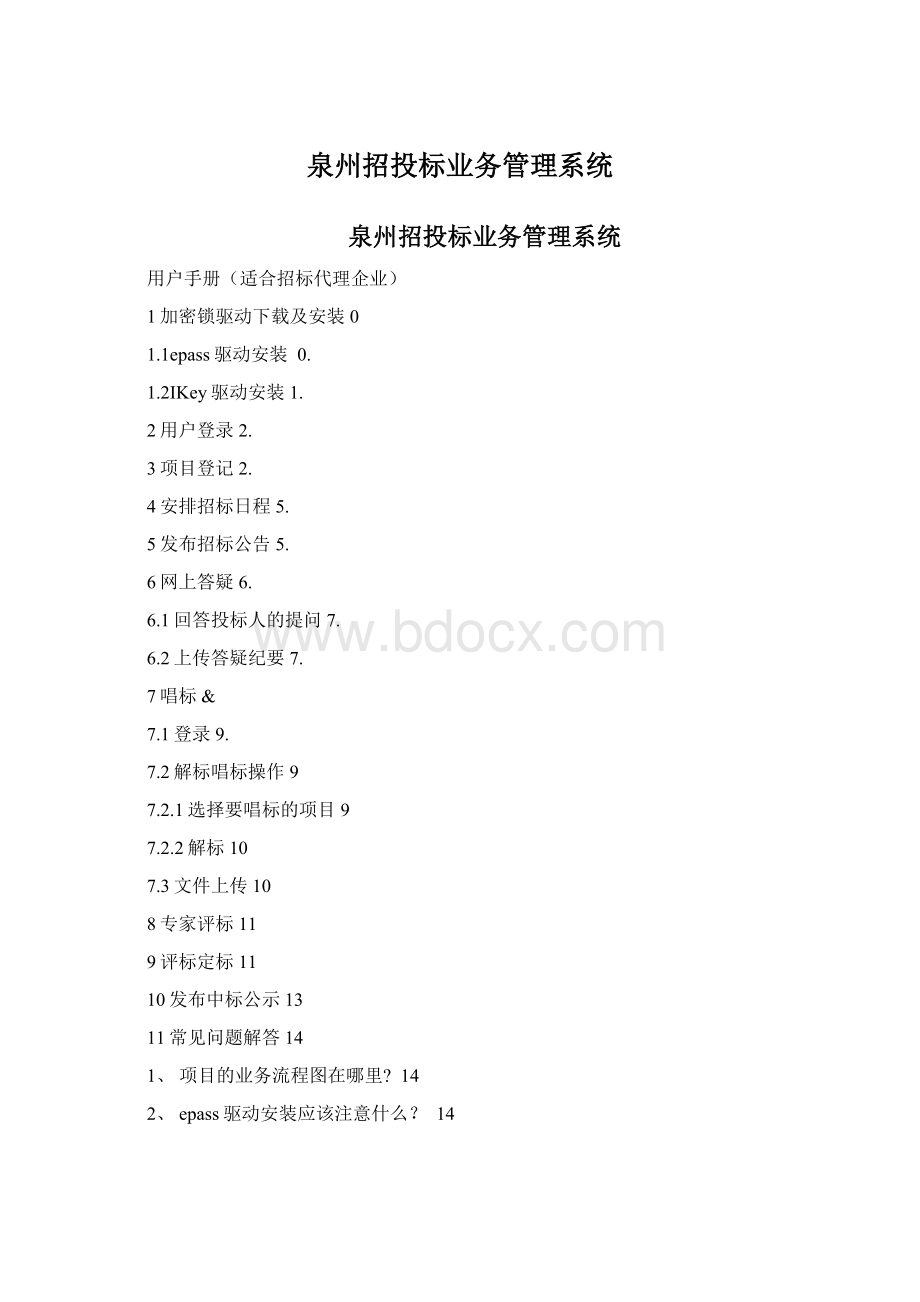
http:
//www.qzzb.govQn/epass/setup/welcome.html
安装成功后会显示如下页面:
ePasslOOONDonlineinstaller
installSuccessfuLThanksforusingePasslOOONDonlineinstaller.
1.2IKey驱动安装
下载IKey驱动后,双击ikeyall.exe开始安装,安装完成后显示如下界面
2用户登录
(1)将加密锁插入电脑的USB接口
⑵用IE浏览器打开“泉州市建设工程招标投标信息网”的网站
(),在网页的左上方的会员登录框中,选择登录类别为ikey
用户,输入密码(无需输入用户名)
点击【登录】后如下图所示
3项目登记
用户进入招投标业务系统,选择“项目资料管理”功能
当轩TIRJ
巧丈虹冃uP吏戏0盼fli岸胡
邑]硼”包圧呼
X
砂忙盘t$用鴛3事任审莓炖
Jft幡怡宇riocsiM^
超IH市与"
血U
应】嗨】灿野】
L
进ft田jnft
[f«
^lIL
磐】
点击【新增】按钮,弹出如下窗口:
谙选择帶■中心:
请迤翫程;
|泉州公开培标流程〔后审)F
诸悄重选择疣程,一旦确认后就不能再修改!
取消|
选择交易中心和流程后,开始登记项目资料
在<是否选择电子标书>一项中,默认选择<采用电子标书>。
如果选择不采
用电子标书,后续的流程只能采取纸质标书的形式进行招投标。
歯k中空
主悅面权
包如
昱咗徑
丄坏2i*
TFT
配闻屮q
单匸吨虫
引.甘捋莊訶
站豹锻
严万十
丄世工筮
好
计牌工尹
亘!
肚曲視
绘恨早世
尸.「中住
[W][is]TiB]
然后上传工程资料(扩展名不限)
选择【文件资料|新增】,显示如下页面。
项目登记完毕后,点击【送审】提交交易中心审核
招荷荷围
吕吞P苟回卜抒京
祉抿售
V
在交易中心审核通过后将在首页的招标信息栏中显示该项目的信息
4安排招标日程
该功能只有交易中心授权才有设置的权限,否则只能查看。
用于安排招标的各个流程的执行时间,各个流程必须在设定的时间内执行,否则无法执行。
在中选择【安排招标日程】
fFffiQW
缶汪
|<
200^7-抚IX.00轴
11财
|[f»
&
ff?
?
108Tlauns-fff-ZBob.no
迪ZnOD-O/-ZBL7:
30
ZOO9-B7-2SM00
2W3-O7-28再R
(融]I血冈j
设置好各个流程的时间段后,点击【保存】。
5发布招标公告
发布招标公告之前,需要预先用电子标书制作工具做好招标公告。
(招标公
告制作参见<电子标书制作软件用户手册>)
在中选择【招标公告】,如下图所示:
编辑完毕后,点击【保存】上传招标公告。
在文件上传成功后,将招标公告界面中显示该文件的内容
点击【提交审核】将提交给交易中心进行审核
注意:
招标公告的扩展名必须为edo才能上传
6网上答疑
在中选择【网上答疑】功能,进入答疑纪要功能界面
6.1回答投标人的提问
选择要回答的提问,点击【輪福】,输入答疑内容,并按【保存】按钮进行保存
话nt入提创由蓉:
[囲1*1EJ卩CJ苗〉工]BJu-S"
1X*I===!
=£
tftI—
,饭価-
|i】dl
1国刊
X)JU
■—;
—7--CE1
I^S.■■B,a
僧弃I箭厨
然后点击【发布】将答疑内容发布给投标人。
6.2上传答疑纪要
利用电子标书制作软件来制作答疑纪要后(答疑纪要制作参见<
电子标书制作
软件用户手册>
),通过招投标业务系统的答疑纪要功能上传到服务器上,并进行
示。
点击【新增】,输入标题,日期和答疑纪要的文件路径后点击【保存】上传文件
上传成功后,弹出提示窗口:
上传答疑纪要后,页面将显示该纪要的内容。
点击【送审】提交到交易中心审核。
审核通过后投标人可以查看该答疑纪要。
7唱标
采用唱标软件进行唱标
7.1登录
7.2解标唱标操作
721选择要唱标的项目
点击【选择项目】,弹出如下窗口
选择要唱标的项目,按【确定】,系统显示该项目的投标人列表
722解标
选择要解标的投标人,将投标人的企业证书插入计算机,然后点击【打开标
书】,弹出如下提示
选择该投标人的投标书所在的路径,按【完成】,系统从电子标书中读取该投标人的投标信息,并显示在列表中。
7.3文件上传
该功能用于在解标唱标完成后,将所有投标人的投标书上传到服务器上,可以查看正在上传的文件进度,提供停止、运行功能:
8专家评标
由评标专家完成,包括资格标和技术标的评标。
参见专家评标用户手册
9技术标评标
用于技术标评审。
在中选择【技术标评标】功能,进入技术标评审结果上报功能界面。
点击【暗标评审结果】,进入暗标评审结果上报界面,如下图所示
技术标評审一--暗标评审结果
当£
i4^.制如和i目瞰划目1
[]上程姑廉P*H'
擔孚人Tg]wxtp.
16却一]厨丽立
«
谆建督:
Cflt诙童屆规巴T司|ZK
*7*
时1刖利
1M
@律1*半毂1砂甘15陽M可|
2M
申丽建试强耐匕牯12垃
他诅1
时柯M初
3W
・豐當曲»
金工程砸业司|甜
#1+
體审
Sdt*
是苦台惓;
舍修
点击【明标评审结果】,进入暗标评审结果上报界面,如下图所示
莅术标评审一--明标评审结果
生銚m码割tt标陌目刃旳皿厲测"
目〉
粘關]f上空
擔孚*「评咅
喬料异|即MB令
百加
TKtl
2
60G
甲*厲说|回11诧ti就
4SB
ti<
i2
rtn*弔ffcud工更砒二可
3NT
UtilI
讦审«
^rl
ftn
是占台怪T音框
暗标评审结果、明标评审结果都上报后,点击【最终评审结果】,查看投标
文件是否合格。
技术标评审一一最终评申谿果
尸箱厉希啊事片力冃演兀师目1
..——
■孚杓纽R
■年讲耐期
IWftW
量辛&
略
SD7.
w
E04
729
te*&
程百尺•-司
tint!
BX>
tartl
754
to*&
倍
CNtZ
如
710
Z5C
VMt3
3B]
tert3
ffST
10评标定标
用于确定中标候选人。
在中选择【评标定标】功能,进入评标定标功能界面
选择要评定的投标,点击【编辑】开始评定评标判定三种结果:
未判定、废标、候选人确认为候选人时,还须填写候选顺序。
新希能它工越益査有眼序任唸司
-
J
11发布中标公示
评标定标后,对结果进行公示。
发布中标公告之前,需要预先用电子标书制作工具做好中标公示。
(中标公
示制作参见<电子标书制作软件用户手册>)
在中选择【中标公示】,如下图所示:
编辑完毕后,点击【保存】上传中标公示。
在文件上传成功后,将中标公示界面中显示该文件的内容。
2OTMTP8DD.OD涉誉止勻拒ZD09-0T-31LIT和觀
卜馳醉:
1时
QU<
l<
J
卜IMO◎|吐’畛E3O們散威Jb®
SiJT
饰3
招掠工程项目槪况
-.1果命彳呑叫加
7
3/1
中标公示的扩展名必须为edo才能上传
12常见问题解答
1、项目的业务流程图在哪里?
在【项目资料管理】中选择要处理的项目
建兰寸冇注』)■丘史贡目£
1*
国'
学/■.捋巒砂'
即AIR*
1堆叵鑿鵠E3攻目名折0耳
IH衣代盘U5
审.皿
币巨最州币矽工石一明
SB1
tflfi
【兰咅】[2】
点击【业务】进入项目的业务流程,如下图所示:
中碉.谯认
■E裕4>
S
2、epass驱动安装应该注意什么?
在加载epass驱动时,一般在地址栏下面会出现提示,请单击查看,并在出现的下拉菜单中点击“允许阻止的内容(A)…”。
在允许阻止的内容后,会出现如下对话框,请点击“是”,才能完成epass
驱动的安装。
「能访问储的计算机餡活动內客.单击此处查看选项.
- 配套讲稿:
如PPT文件的首页显示word图标,表示该PPT已包含配套word讲稿。双击word图标可打开word文档。
- 特殊限制:
部分文档作品中含有的国旗、国徽等图片,仅作为作品整体效果示例展示,禁止商用。设计者仅对作品中独创性部分享有著作权。
- 关 键 词:
- 泉州 投标 业务 管理 系统
 冰豆网所有资源均是用户自行上传分享,仅供网友学习交流,未经上传用户书面授权,请勿作他用。
冰豆网所有资源均是用户自行上传分享,仅供网友学习交流,未经上传用户书面授权,请勿作他用。


 广东省普通高中学业水平考试数学科考试大纲Word文档下载推荐.docx
广东省普通高中学业水平考试数学科考试大纲Word文档下载推荐.docx
